Xin chào Taimienphi.vn, tình hình tôi có chuyển bảng mã Unicode sang VNI Windows để gõ văn bản Tiếng Việt bằng Font VNI nhưng sau khi chuyển sang tôi không thể gõ được Tiếng Việt, và khi gõ lại xảy ra lỗi văn bản hiển thị ra những ký tự lạ.
Độc giả: Nguyễn Minh Quân
Chuyển từ Unicode sang VNI Windows không gõ được tiếng Việt?
Chào bạn Quân, Taimienphi.vn cảm ơn câu hỏi của bạn.
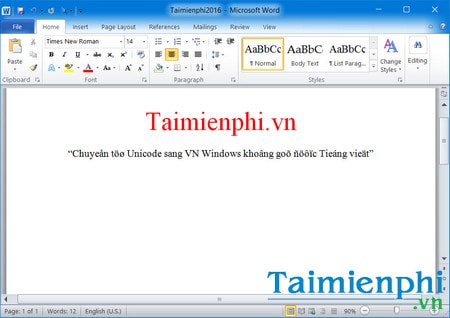
Tình hình lỗi của bạn Taimienphi.vn đã nắm được và xin có câu trả lời như sau:
Lỗi của bạn là do đặt bảng mã và lỗi font chữ sai dẫn tới việc bạn không thể gõ được Tiếng Việt sau khi chuyển từ Unicode sang VNI Windows. Nhưng với lỗi như vậy, bạn Quân có thể lỗi font chữ bằng chuyển bảng mã và phông chữ sao cho phù hợp. Taimienphi.vn hiện chưa rõ bạn đang sử dụng Unikey hoặc Vietkey nhưng bạn Quân có thể tham khảo hướng dẫn dưới đây:
Unicode: bảng mã chuẩn quốc tế được sử dụng nhiều nhất trên thế giới. Nhiều người lựa chọn cài font Unicode vì tính phổ biến của nó.
TCVN3: bảng mã theo tiêu chuẩn cũ của Việt Nam
VNI Windows: bảng mã do công ty VNI
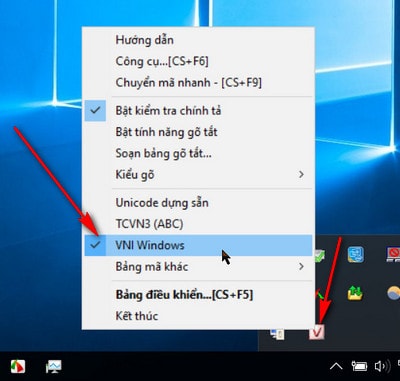
Sau khi chuyển sang bảng mã VNI Windows, bạn không thể gõ được Tiếng Việt vì vấn đề không tương thích giữa font chữ và bảng mã.
Do đây là ba bảng mã khác nhau nên khi chuyển sang các bảng mã khác nhau, bạn sẽ phải chuyển các font chữ tương tự thì mới có thể gõ được Tiếng Việt nhé. Ví dụ như sau:
- Bảng mã Unicode: bao gồm các font chữ chủ yếu như Time News Roman, Arial, Tahoma, Courier, Courier New,…Đây đều là những fotn chữ phổ biến nên không khó hiệu khi bạn thấy nhiều người cài font Unicode trên máy tính.
- Bảng mã TCVN3 (ABC): bao gồm các font chữ có dấu chấm (.) và (.vn) đứng đầu như, .VnArial, .Vntime và .VnTimeH,…
- Bảng mã VNI Windows: bao gồm các font chữ có chữ VNI đứng đầu, ví dụ như VNI-Times, VNI –Avo, VNI-LITHOS,…Nếu bạn đọc chưa có bộ font thì hãy cài đặt sớm để có thể gõ được Tiếng Việt nếu đã chuyển từ Unicode sang VNI Windows nhé.

Sau khi chuyển qua bảng mã VNI-Times, bạn đã có thể gõ được Tiếng Việt như ý muốn rồi. Cách sửa lỗi font chữ sau khi chuyển từ Unicode sang VNI WIndows khá đơn giản phải không. Như vậy để gõ được Tiếng Việt sau khi chuyển từ Unicode sang VNI Windows, bạn nên chọn các font chữ như VNI-Times để gõ Tiếng Việt nhé.
Taimienphi.vn cũng lưu ý bạn rằng, bạn cần cài font full thì mới có được những bộ font phù hợp để gõ Tiếng Việt bằng bảng mã VNI Windows nhé.
Nhiều bạn đọc cũng phán ảnh với Taimienphi.vn về tình trạng lỗi không gõ được tiếng Việt trên Unikey, và điều tệ hại ở chỗ, lỗi không gõ được Tiếng Việt trên Unikey làm ảnh hưởng rất nhiều tới việc soạn thảo văn bản trong Word của người dùng, đặc biệt nếu như người dùng không biết cách sửa lỗi font chữ trong Word như thế nào sao cho hợp lý. Bởi lẽ lỗi font chữ trong Word lại có nguyên nhân sâu xa từ việc người dùng đặt sai bảng mã và định dạng font chữ sai trong Word dẫn tới việc lỗi font chữ trong Word là điều tất yếu.
https://thuthuat.taimienphi.vn/chuyen-tu-unicode-sang-vni-windows-khong-go-duoc-tieng-viet-9242n.aspx
Chúc bạn Quân có thể sửa lỗi thành công nhé.